Ce tuto va vous servir à regarder des vidéos/mp3s sur votre TV en passant par le réseau PC (Windows) <=> PS2, donc sans se soucier de transférer ses vidéos sur clé usb, le disque dur de sa ps2, ou comment graver des DVDs pour SMS.

Il faut savoir que depuis la v1.9 de SMS, le partage de dossiers via Samba est disponible, ce qui fait dorénavant 2 méthodes pour passer ses fichiers audio/vidéo en streaming: host et Samba.
On va utiliser la méthode la plus simple possible (host), si le fait d'aller éditer des fichiers de configuration avec systèmes de mot de passe, nom de serveur vous fait peur, alors vous êtes au bon endroit.

La différence au final entre les 2 est qu'avec Samba, il n'y a pas besoin d'un utilitaire côté windows pour que çà marche, bien que dans les options (=settings) de ps2client loader, il soit possible de cocher la case "Load with Windows" pour ne jamais avoir à s'en occuper.
En terme de vitesse, les 2 sont au même niveau donc pas de soucis (host est même un poil plus rapide d'après EEUG, le programmeur de SMS)
Reprenons, il vous faut:
- une ps2 équipée d'un adaptateur réseau ou d'une pstwo (équipée d'un AR de série)
- Une des nombreuses méthodes pour lancer SMS.
Ce tuto n'est pas là pour çà, si vous débutez dans la bidouille ps2 je vous conseille d'utiliser le
pack de MaPomme
- Un port éthernet de libre sur votre PC ou modem pour le relier à la ps2

- un câble éthernet rj45: droit ou croisé, celà dépend de votre configuration.
Bon commençons, déjà il faut récupérer la dernière version disponible de SMS, via le
site officiel ou sur
metagames.
Ensuite, le logiciel que l'on va utiliser côté PC, PS2Client Loader:
Version 1.2.6 dispo sur
met@ (ou voir le sujet officiel sur
ps2-scene.org qui nécessite une inscription)







C'est parti,
Extraire les fichiers contenu dans l'archive de ps2client loader, puis cliquer l'executable (ici ps2cl126.exe), et voici ce qui devrait apparaitre:

Dans la fenêtre en haut à gauche, il est possible de sélectionner jusqu'à 5 ps2. Mais si vous n'avez qu'une seule ps2, laissez
PS2 - 1 ce sera parfait

Juste à droite, l'IP de la console, qui est simplement le numéro qui identifie votre ps2 sur le réseau.








Pour débuter, on va donc configurer le réseau (ne vous inquiétez pas, c'est tout simple).
- Déjà, dans windows aller sur "Démarrer / Panneau de configuration / Connections réseau"
- Sélectionner son contôleur éthernet, faire un clic droit et aller sur "propriétés"
- dans l'onglet "Général", sélectionner "Protocole Internet (TCP/IP) et cliquer sur "Propriétés"
- Voilà il ne reste plus qu'à rentrer manuellement son adresse. Pour ma part je remplis comme sur l'image:
Propriétes Réseau








Sur la PS2 maintenant, il faut savoir que SMS adopte par défaut la configuration suivante:
Code:
192.168.0.10
255.255.255.0
192.168.0.1
Attaquons nous à la modifier

SMS utilise comme d'autres programmes PS2 un fichier "IPCONFIG.DAT" qui contient tout simplement, la configuration IP souhaitée. Pour simplifier les choses, tous les programmes ps2 gérant le réseau vont le chercher dans la carte mémoire, plus précisemment à
"mc0:/SYS-CONF/IPCONFIG.DAT"
a) Si l'on est sur que le fichier existe déjà sur la carte mémoire, alors un petit tour dans le menu de SMS suffit (Start/Réglages réseau):
Modifier la configuration IP si besoin est, par exemple le même réglage qui est utilisé en b)
 b) Si ce fichier n'existe pas encore sur votre carte mémoire
b) Si ce fichier n'existe pas encore sur votre carte mémoire, la manière la plus simple reste d'utiliser Launchelf (il existe de nombreuses manières de l'installer, le kit de MaPomme est toujours recommandé):
- Depuis l'écran de départ dans Launchelf, aller dans "Configuration", sélectionner "propriétes réseau" et là modifier sa config IP.
Là je vais uniquement modifier l'ip de la console:
Code:
192.168.0.4
255.255.255.0
192.168.0.1
- Il suffit ensuite de sauvegarder (juste en dessous), on voit d'ailleurs l'adresse par défaut qui correspond à celle indiquée un peu plus haut =)
Et c'est fini !
Lancer SMS qui de lui même ira chercher dans le fichier ipconfig.dat la config réseau à utliser, également penser dans les options (Appuyer sur Start, puis "Options périphérique" ou "Device Settings" en anglais) à activer le démarrage automatique du réseau et sortir du menu

Ne pas hésiter à redémarrer SMS pour être sur que les pilotes réseau soient bien lancés^^








- Retourner sur le PC, lancer PS2Client Loader et tout simplement en haut à droite indiquer l'IP de la console (ici 192.168.0.4).
- Pour choisir les dossiers à partager avec la console, il n'y a qu'à, depuis l'explorateur, faire un glisser/déposer dans la petite fenêtre (sous "Name") puis cliquer sur Start: (il se peut que votre firewall se manifeste à ce moment, bien entendu cette connection n'est pas dangereuse, il faut l'autoriser

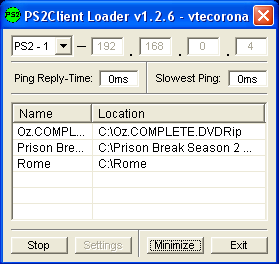
Il est bien visible que le petit rond en haut à gauche est passé au vert, signe que la connection s'est bien effectuée avec la console. D'ailleurs il devrait maintenant s'afficher sur votre TV les dossiers disponibles pour l'exploration.
A partir de là, vous savez ce qu'il vous reste à faire

Note: Ne possédant pas de bon APN ou de carte d'acquisition vidéo, je n'ai pas pu procéder à des captures d'écran sur Launchelf.
Si quelqu'un désire en faire, ce serait vraiment sympa

(tous les remerciements nécessaires seraient indiqués bien entendu).